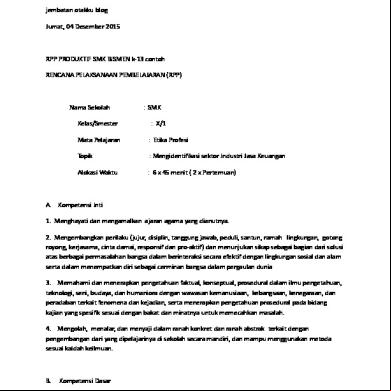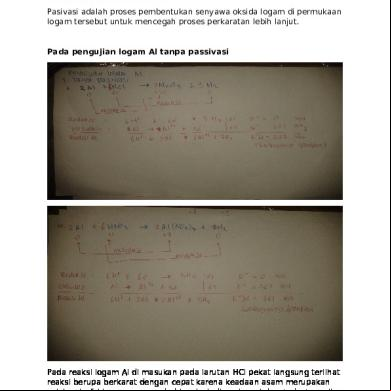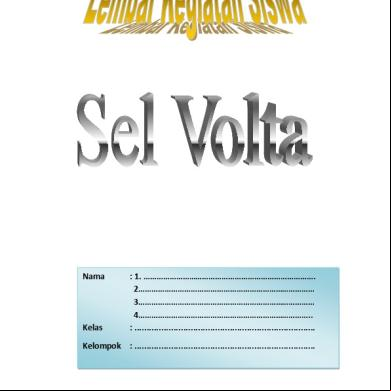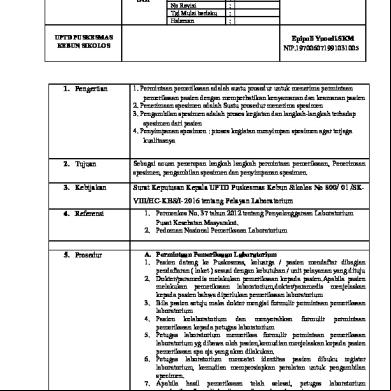Cara Membuat Spanduk Menggunakan Microsoft Word.docx j184
This document was ed by and they confirmed that they have the permission to share it. If you are author or own the copyright of this book, please report to us by using this report form. Report 3i3n4
Overview 26281t
& View Cara Membuat Spanduk Menggunakan Microsoft Word.docx as PDF for free.
More details 6y5l6z
- Words: 454
- Pages: 3
Cara Membuat Spanduk Menggunakan Microsoft Word Artikel ini mengajarkan cara membuat spanduk acara menggunakan Microsoft Word dengan sistem operasi Windows dan Mac. Anda dapat menggunakan pola instan untuk membuat spanduk atau Anda dapat membuatnya dari nol.
Langkah
1. 1 Buka Microsoft Word. Aplikasi ini berwarna biru gelap dengan huruf “W”.
2. 2 Klik kotak pencarian. Kotak ada di bagian atas jendela Word. [1]
Di komputer Mac, klik File di pojok kiri atas kemudian klik New from Template…di menu pilihan.
3. 3 Tik b a n n e r di kotak pencarian, kemudian tekan ⌅ Enter. Komputer akan mulai mencari pola spanduk di basis data Microsoft.
4. 4 Pilih pola spanduk. Klik pola yang ingin Anda gunakan berdasarkan tampilan pratinjau. Proses ini akan membuka halaman pola.
Karena Anda dapat mengubah teks menjadi tulisan apa pun yang Anda inginkan, lebih baik pilih spanduk berdasarkan desain daripada tema acara.
5. 5
Klik Create. Tombol terletak di bagian kanan pratinjau pola. Proses ini akan membuka pola di Microsoft Word.
6. 6 Edit teks spanduk. Ganti teks di setiap halaman dengan tulisan yang Anda inginkan.
Anda juga dapat mengganti jenis huruf dan warna dengan memilih Home, memilih teks yang ingin Anda ubah, dan pilih jenis huruf yang Anda inginkan di bagian "Font".
7. 7 Ubah jenis huruf Anda. Di bagian "Font", Anda perlu mengubah beberapa hal:
Ukuran – Klik angka di bagian ini kemudian tik paling tidak 3 0 0 dan tekan ⌅Enter.
Huruf – Klik nama jenis huruf (Contoh, Calibri) kemudian pilih jenis huruf yang Anda suka.
Warna – Klik panah bawah di sebelah kanan tombol "A" dengan kotak berwarna di bawahnya kemudian klik warna yang ingin Anda gunakan.
8. 8 Unggah gambar latar. Untuk melakukan hal ini:[2]
Klik Design.
Klik Watermark
Klik Custom Watermark...
Pilih "Picture watermark" kemudian klik Select Picture...
Pilih gambar (dalam Windows, pertama, klik On My Computer)
Klik kotak pilihan "Scale" dan pilih skala yang Anda inginkan.
Klik OK
9. 9 Simpan spanduk Anda. Untuk melakukannya:
Windows - Klik File, klik Save As, klik ganda This PC, klik lokasi penympanan berkas di sisi kiri jendela, tik nama spanduk Anda dalam kotak "File name", dan klik Save.
Mac - Klik File, klik Save As..., masukkan nama spanduk di dalam kolom "Save As", klik kotak "Where" dan pilih berkas tempat penyimpanan, dan klik Save.
Tips
Anda dapat membuat huruf Anda bervariasi untuk menonjolkan kata-kata atau kelompok kata tertentu.
Jika Anda membuat spanduk dari nol, coba gunakan latar warna yang cerah karena fitur cap air mengaburkan foto.
Peringatan
Beberapa printer mungkin akan memotong teks di salah satu sisi spanduk. Untuk memperbaikinya, Anda harus mengubah margin saat memilih pengaturan cetakan.
Langkah
1. 1 Buka Microsoft Word. Aplikasi ini berwarna biru gelap dengan huruf “W”.
2. 2 Klik kotak pencarian. Kotak ada di bagian atas jendela Word. [1]
Di komputer Mac, klik File di pojok kiri atas kemudian klik New from Template…di menu pilihan.
3. 3 Tik b a n n e r di kotak pencarian, kemudian tekan ⌅ Enter. Komputer akan mulai mencari pola spanduk di basis data Microsoft.
4. 4 Pilih pola spanduk. Klik pola yang ingin Anda gunakan berdasarkan tampilan pratinjau. Proses ini akan membuka halaman pola.
Karena Anda dapat mengubah teks menjadi tulisan apa pun yang Anda inginkan, lebih baik pilih spanduk berdasarkan desain daripada tema acara.
5. 5
Klik Create. Tombol terletak di bagian kanan pratinjau pola. Proses ini akan membuka pola di Microsoft Word.
6. 6 Edit teks spanduk. Ganti teks di setiap halaman dengan tulisan yang Anda inginkan.
Anda juga dapat mengganti jenis huruf dan warna dengan memilih Home, memilih teks yang ingin Anda ubah, dan pilih jenis huruf yang Anda inginkan di bagian "Font".
7. 7 Ubah jenis huruf Anda. Di bagian "Font", Anda perlu mengubah beberapa hal:
Ukuran – Klik angka di bagian ini kemudian tik paling tidak 3 0 0 dan tekan ⌅Enter.
Huruf – Klik nama jenis huruf (Contoh, Calibri) kemudian pilih jenis huruf yang Anda suka.
Warna – Klik panah bawah di sebelah kanan tombol "A" dengan kotak berwarna di bawahnya kemudian klik warna yang ingin Anda gunakan.
8. 8 Unggah gambar latar. Untuk melakukan hal ini:[2]
Klik Design.
Klik Watermark
Klik Custom Watermark...
Pilih "Picture watermark" kemudian klik Select Picture...
Pilih gambar (dalam Windows, pertama, klik On My Computer)
Klik kotak pilihan "Scale" dan pilih skala yang Anda inginkan.
Klik OK
9. 9 Simpan spanduk Anda. Untuk melakukannya:
Windows - Klik File, klik Save As, klik ganda This PC, klik lokasi penympanan berkas di sisi kiri jendela, tik nama spanduk Anda dalam kotak "File name", dan klik Save.
Mac - Klik File, klik Save As..., masukkan nama spanduk di dalam kolom "Save As", klik kotak "Where" dan pilih berkas tempat penyimpanan, dan klik Save.
Tips
Anda dapat membuat huruf Anda bervariasi untuk menonjolkan kata-kata atau kelompok kata tertentu.
Jika Anda membuat spanduk dari nol, coba gunakan latar warna yang cerah karena fitur cap air mengaburkan foto.
Peringatan
Beberapa printer mungkin akan memotong teks di salah satu sisi spanduk. Untuk memperbaikinya, Anda harus mengubah margin saat memilih pengaturan cetakan.